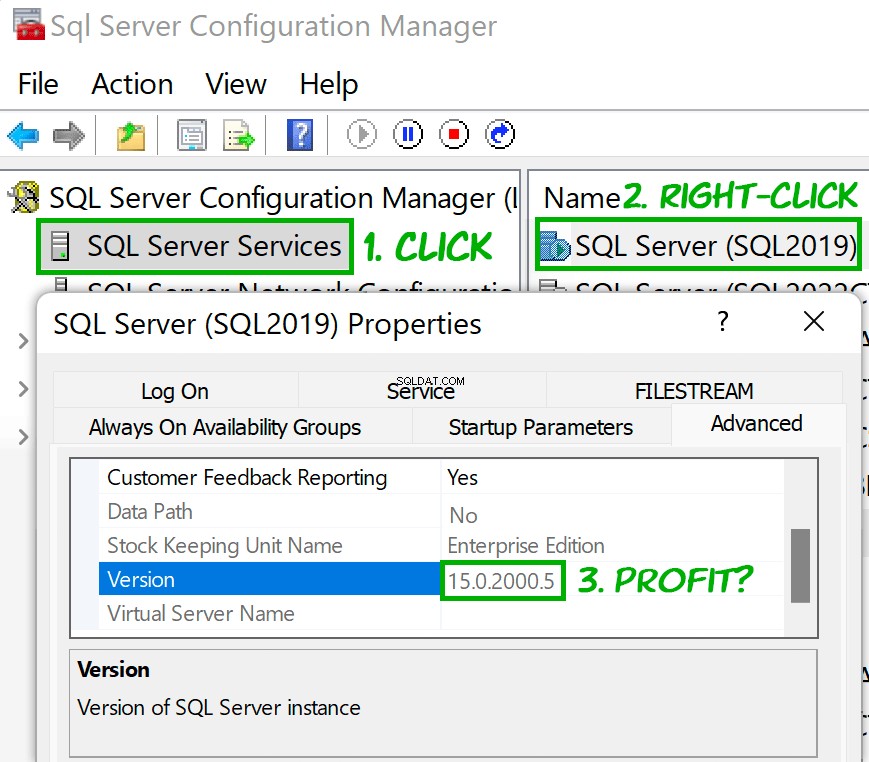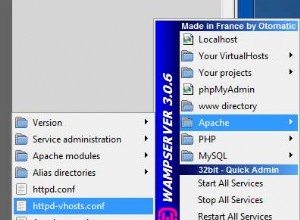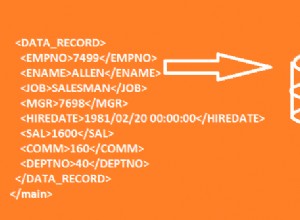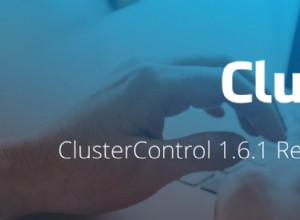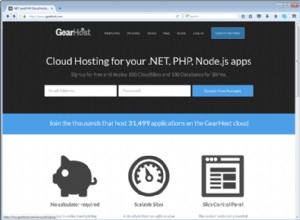Le mappage est (ainsi que des liens pour créer des listes) :
Niveau de compatibilité
Cependant, ce n'est pas parce que vous avez un dossier avec l'un de ces identifiants que vous avez installé une instance SQL Server de cette version; certains dossiers sont définis par des versions plus récentes pour des raisons de compatibilité descendante, ajoutés par Visual Studio et d'autres outils, ou sont laissés après la suppression ou la mise à niveau d'une instance.
Pour voir ce que vous avez réellement installé :
- Accédez à votre menu Démarrer et accédez à la version la plus élevée de "Microsoft SQL Server 20xx" que vous possédez.
- Dans ce menu, accédez à Outils de configuration > Gestionnaire de configuration SQL Server.
- Dans l'onglet Services SQL Server, triez les données par type de service, et pour chaque élément de ligne avec le type "SQL Server" (non vide, ou "SQL Agent", ou tout autre), cliquez avec le bouton droit sur le SQL Server partie et sélectionnez Propriétés.
- Sur l'onglet Avancé, faites défiler vers le bas, il y aura un champ appelé "Version", et le numéro sera mappé à l'un des modèles dans la 3e colonne ci-dessus.